office2003安装说明
创建Office 2003自动安装MST应答文件
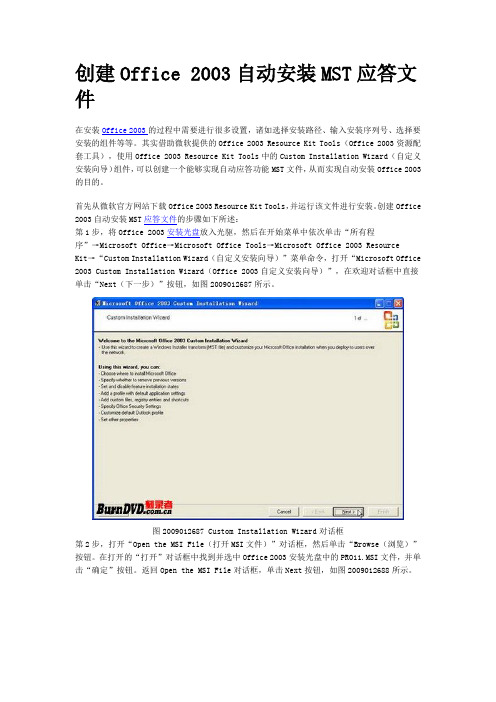
创建Office 2003自动安装MST应答文件在安装Office 2003的过程中需要进行很多设置,诸如选择安装路径、输入安装序列号、选择要安装的组件等等。
其实借助微软提供的Office 2003 Resource Kit Tools(Office 2003资源配套工具),使用Office 2003 Resource Kit Tools中的Custom Installation Wizard(自定义安装向导)组件,可以创建一个能够实现自动应答功能MST文件,从而实现自动安装Office 2003的目的。
首先从微软官方网站下载Office 2003 Resource Kit Tools,并运行该文件进行安装。
创建Office 2003自动安装MST应答文件的步骤如下所述:第1步,将Office 2003安装光盘放入光驱,然后在开始菜单中依次单击“所有程序”→Microsoft Office→Microsoft Office Tools→Microsoft Office 2003 ResourceKit→“Custom Installation Wizard(自定义安装向导)”菜单命令,打开“Microsoft Office 2003 Custom Installation Wizard(Office 2003自定义安装向导)”,在欢迎对话框中直接单击“Ne xt(下一步)”按钮,如图2009012687所示。
图2009012687 Custom Installation Wizard对话框第2步,打开“Open the MSI File(打开MSI文件)”对话框,然后单击“Browse(浏览)”按钮。
在打开的“打开”对话框中找到并选中Office 2003安装光盘中的PRO11.MSI文件,并单击“确定”按钮。
返回Open the MSI File对话框,单击Next按钮,如图2009012688所示。
office安装自动输入序列号

在Office 2003的安装文件夹中找到Setup文件夹,用记事本打开文件夹中的Setup.ini文件,找到[Options],在其下找到USERNAME=Customer这一行,这是定义安装时的用户名,可以改成自己的名字;COMPANYNAME=这一行是定义安装时的单位名称,将其改为自己所需要的即可。
接下来在其下添加一个空行,输入PIDKEY=序列号。
这里要注意一下:序列号要连续输入,不需要用“-”进行连接。
输入完毕、检查无误后,保存文件并退出,大功告成。
office2003 2007自动输入序列号office 2003:先将Office 2003安装光盘中的内容全部复制到硬盘的任意目录下,如F:\Office2003。
然后打开资源管理器,进入F:\Office2003\OFFICE\PRO\FILES\SETUP文件夹,在右侧窗口中用鼠标右键单击Setup.ini文件,在弹出的右键菜单中选择"属性"命令,打开"属性"对话框,将"只读"复选框前的复选框清空,再单击"确定"按钮。
接下来用记事本程序打开Setup.ini文件,找到"[Options]"小节,在其下找到“USERNAME=Customer”一行,这里定义的是用户在安装时输入的用户名,将其改为“USERNAME=你自己的名字”即可;“COMPANYNAME=”定义的是在安装时用户输入的单位名称,将其改为正确的名称即可。
接下来在其下面添加上一个空行,输入“PIDKEY=”,其中,“PIDKEY=”后面,就是光盘用户手册中提供的序列号,序列号要连续输入,不需要用“-”进行连接。
输入完毕、检查无误后,保存文件并退出。
office 2007:这个方法主要是通过修改Office2007中的一个名为Config.XML的配置文件来实现的。
这个文件的位置,随office2007版本号的不同而异,Pro Plus版本位于光盘根目录下的ProPlusww 目录下,Enterprise则位于Enterprise.WW目录下<本文将以Enterprise版本为例进行介绍,其他版本请对照实现)。
中文版Office 2003实用教程

:::::《计算机基础与实训教材系列》系列丛书官方网站 :::::《计算机基础与实训教材系列》
/edu /edu :::::
1.3 Office 2003启动和退出 2003启动和退出
完成Office 2003的安装后 就可以启动其中的组件进行相关操作了。 完成Office 2003的安装后,就可以启动其中的组件进行相关操作了。 的安装后, 各组件的启动和退出操作基本上是相同的 。
内存
硬盘
操作系统
安装了 Service Pack 3(SP3)或更高版本服务包的 Microsoft Windows® 2000;Windows XP 或更新的操作系统
显示器
至少具有 800x600 的分辨率和256色的Super VGA监视器
:::::《计算机基础与实训教材系列》系列丛书官方网站 :::::《计算机基础与实训教材系列》
:::::《计算机基础与实训教材系列》系列丛书官方网站 :::::《计算机基础与实训教材系列》
/edu /edu :::::
1.1.5 Outlook 2003
AutoCAD不仅允许将所绘图形以不同样式通过绘图仪或打印机输出, AutoCAD不仅允许将所绘图形以不同样式通过绘图仪或打印机输出, 不仅允许将所绘图形以不同样式通过绘图仪或打印机输出 还能够将不同格式的图形导入AutoCAD或将 或将AutoCAD图形以其他格式输出 还能够将不同格式的图形导入AutoCAD或将AutoCAD图形以其他格式输出 因此,当图形绘制完成之后可以使用多种方法将其输出。例如, 。因此,当图形绘制完成之后可以使用多种方法将其输出。例如,可以将图 形打印在图纸上,或创建成文件以供其他应用程序使用。 形打印在图纸上,或创建成文件以供其他应用程序使用。
word作业素材
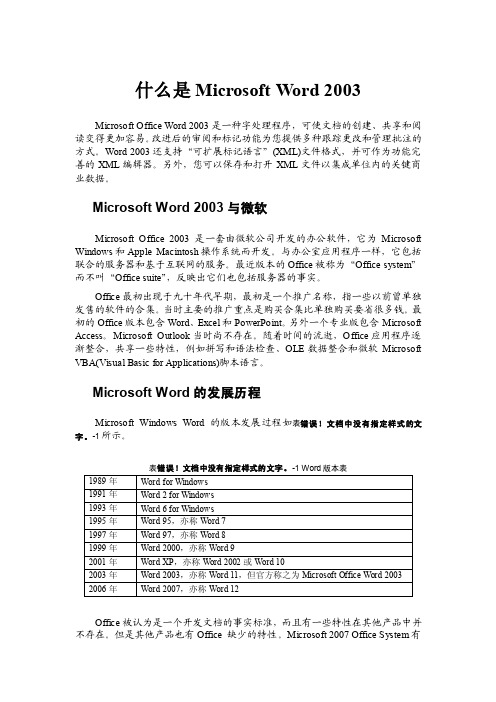
什么是Microsoft Word 2003 Microsoft Office Word 2003是一种字处理程序,可使文档的创建、共享和阅读变得更加容易。
改进后的审阅和标记功能为您提供多种跟踪更改和管理批注的方式。
Word 2003还支持“可扩展标记语言”(XML)文件格式,并可作为功能完善的XML编辑器。
另外,您可以保存和打开XML文件以集成单位内的关键商业数据。
Microsoft Word 2003与微软Microsoft Office 2003是一套由微软公司开发的办公软件,它为Microsoft Windows和Apple Macintosh操作系统而开发。
与办公室应用程序一样,它包括联合的服务器和基于互联网的服务。
最近版本的Office被称为“Office system”而不叫“Office suite”,反映出它们也包括服务器的事实。
Office最初出现于九十年代早期,最初是一个推广名称,指一些以前曾单独发售的软件的合集。
当时主要的推广重点是购买合集比单独购买要省很多钱。
最初的Office版本包含Word、Excel和PowerPoint。
另外一个专业版包含Microsoft Access。
Microsoft Outlook当时尚不存在。
随着时间的流逝,Office应用程序逐渐整合,共享一些特性,例如拼写和语法检查、OLE数据整合和微软Microsoft VBA(Visual Basic for Applications)脚本语言。
Microsoft Word的发展历程Microsoft Windows Word的版本发展过程如表错误!文档中没有指定样式的文字。
-1所示。
表错误!文档中没有指定样式的文字。
-1 Word版本表Office被认为是一个开发文档的事实标准,而且有一些特性在其他产品中并不存在。
但是其他产品也有Office 缺少的特性。
Microsoft 2007 Office System有一个和以前版本差异很大的用户界面。
win7下安装office2003

7、找到“安全”选项卡,并单击“编辑”,在弹出的对话框中选择Everyone,并将下面所有的选项打钩,最后一路确定。
(到这里我们才算是将对应的开始菜单权限修改完毕)
此时我们再运行安装程序,就不会出现错误了。
安装时点鼠标右键“以管理员的身份运行”
由于Office2007和测试的Office2010不少人使用起来还是不习惯,所有仍然有很多人依旧选择继续使用Office2003。但如果你是使用绿色精简版(解压直接使用)、简化版(安装包小于100MB)的请直接忽略,如果你准备安装一个完整版的Office2003并且希望能够打补丁,并且通过所谓的微软正版验证就请往下看。
问题的根本原因:网上发现不少人在Win7下安装Office2003时出现问题,其根本原因是Win7的账户控制。由于Win7账户安全系数加强,以至于写入核心文件夹程序都需要有权限。
解决方案:
1、桌面上右键点击计算机,选中“管理”菜单。
2、进入以后选择“本地用户和组”,并rator的用户,并右键点击“属性”,将“账户已禁用”前面的勾去掉。
4、从开始菜单中选择“切换用户”,以刚才的那个Administrator用户进入
(走到这一步才算是真正以计算机管理员的身份进入Win7)
5、在文件夹选项中选择“显示隐藏文件、文件夹和驱动器”并确定
6、找到ProgramData\Microsoft\Windows\开始菜单\程序,右键点击“程序”文件夹,并选择“属性”
office2003办公软件——新手教程

office2003办公软件——新手教程Office2003办公软件——新手教程信息技术培训之Office2003办公软件教学第1讲 Word 概述 ..................................................................... ........................................................................ ...... - 2 -第一节 Microsoft Office办公软件概述 ..................................................................... ..................................... - 2 -第二节 Word概述 ..................................................................... ....................................................................... - 2 - 第2讲文本基本编辑 ..................................................................... ......................................................................... - 6 -第一节文字格式设置 ..................................................................... ................................................................. - 6 - 第二节段落的排版 ..................................................................... ................................................................... - 7- 第3讲高级文本编辑 ..................................................................... ......................................................................... - 8 -第一节版面编辑 ..................................................................... ......................................................................... - 8 -第二节高级格式设置 ..................................................................... ................................................................. - 8 - 第4讲 Word表格的制作 ..................................................................... ................................................................. - 10 - 第一节创建表格 ..................................................................... ....................................................................... - 10 -第二节表格编辑 ..................................................................... ....................................................................... - 10 -第三节修饰表格 ............................................................................................................................................. - 11 - 第5讲图文混排 ..................................................................... ........................................................................ ....... - 12 -第一节插入艺术字 ..................................................................... ................................................................... - 12 -第二节插入图片 ..................................................................... ....................................................................... - 12 -第三节使用文本框 ..................................................................... ................................................................... - 13 -第四节绘制图形 ..................................................................... ....................................................................... - 13 - 第6讲综合课 ..................................................................... ........................................................................ ........... - 14 -第一节知识点补充 ..................................................................... ................................................................... - 14 -第二节 Word知识点汇总 ..................................................................... ......................................................... - 15 - 第7讲Excel基本操作 ..................................................................... ..................................................................... - 16 -第一节 Excel基本概念 ..................................................................... ........................................................... - 16 - 第二节基本操作 ..................................................................... ....................................................................... - 17 - 第8讲公式函数及表格格式化 ..................................................................... ................................................... - 19 - 第一节公式和函数 ..................................................................... ................................................................... - 19 -第二节工作表格式化 ..................................................................... ............................................................... - 19 -第9讲创建图表与打印工作表 ..................................................................... ....................................................... - 21 - 第一节创建图表 ..................................................................... ....................................................................... - 21 -第二节打印工作表 ..................................................................... ................................................................... - 21 - 第10讲数据库操作 ..................................................................... ......................................................................... - 23 -第一节数据排序 ..................................................................... ....................................................................... - 23 -第二节筛选数据 ............................................................................................................................................ - 23 -第三节分类汇总 ..................................................................... ....................................................................... - 23 -- 1 -第1讲 Word 概述教学目标:1、了解Office 办公软件功能,发展史及软件组成2、掌握新建、保存、打开word文档3、掌握复制粘贴,查找替换,插入特殊符号等操作教学重点:1、新建、保存、打开word文档2、复制粘贴,查找替换,插入特殊符号等操作教学难点:复制粘贴,查找替换,插入特殊符号等操作第一节 Microsoft Office办公软件概述一(Office办公软件的功能:Microsoft Office是微软公司开发的办公自动化软件,使用Office办公软件,可以帮助我们更好地完成日常办公和公司业务。
Office 2003 集成SP3的方法
如果要再集成sp2之后的hotfixs,可以用同样方法集成上去。目前大概有KB907417、KB913807、KB905756、KB916521四个补丁。
集成完后删除E:\office2003下的所有cab文件。
4、将sort2cabs.zip里的文件解压到到 E:\office2003\sort,将E:\office2003\FILES\SETUP下的所有XML文件复制到E:\office2003\sort。编辑tabledirs.lst与sort下所建目录名相对应,编辑xmlfiles.lst与sort下XML文件名相对应。
1、复制Office Pro 2003原版光盘下所有文件到本地硬盘如E:\office2003目录下,并去掉所有的只读和隐藏属性。解压Office2003SP2-KB887616-FullFile-CHS.exe到E:\OSP下。备份E:\office2003\FILES\SETUP\*.INI
(slipstream Office 2003 SP1 & rebuild CD, no admin install, cache works, 1 AIO CD)
以下是使用教程:
你需要准备的:
- ORCA
- MSI 3.1 installed
- WSH 5.6 installed
3,这样补丁就打好了,整个文件夹的大小大概是720M左右,以后你就可以直接用E:\Office2003的内容进行安装了,
E:\Office2003SP3下的文件可以删除了。
补充
因为文件的已经超过一张CD光盘的容量,所以不能刻录到CD,我是直接刻成DVD。
office 2003 2007 2010 2013同时安装,设置2003为默认打开方式
OFFICE2003 2007 2010 2013同时安装,设置2003为默认打开方式
以EXCEl为例:
用系统搜索查找“excel.exe”
找到office2003的安装文件夹中程序excel.exe
点鼠标右键----发送到---桌面快捷方式----在桌面上找到这个图标----点鼠标右键----属性----目标----在它的最后添加一个空格,然后输入/O (斜线和大写字母O)-----应用----确定----双击图标,运行注册excel2003
自动重新设置03版excel为默认,可能会提示缺少某个“xxxx.CAB”文件,是office2003安装包内文件,没有需重新下载,解压后,链接到office2003安装包内,完成安装。
WIN7系统
找到office2003的安装文件夹中程序excel.exe
点鼠标右键----发送到---桌面快捷方式----在桌面上找到这个图标----点鼠标右键----属性----
目标----在它的最后添加一个空格,然后输入/O (斜线和大写字母O)-----应用----确定----
----双击图标,运行注册excel2003
出现文件丢失,点确定自动安装就行,如果没找到,就下载office2003安装文件包,链接到office2003安装包内,完成安装。
教你如何安装Word2003教程
教你如何安装Word2003教程Word办公软件已经普及了我们的生活,办公,缺少它可能会失去很多,所以掌握它是必要的。
下面Word联盟就手把手教大家如何安装Microsoft Word2003程序。
会安装Word2003的朋友可以略过,不会的朋友可以往下看。
安装Microsoft Word2003十一步1、将Office 2003安装光盘放入光驱中,计算机会自动启动Office 2003的安装程序。
2、在“产品密钥”对话框中,输入正确的产品密钥,然后单击“下一步”按钮调出“用户信息”对话框。
3、在“用户信息”对话框中,输入用户名、缩写和单位等用户信息,然后单击“下一步”按钮,调出“最终用户许可协议”对话框。
4、在“最终用户许可协议”对话框中,选中“我接受《许可协议》中的条款”复选框,然后单击“下一步”按钮,调出“安装类型”对话框。
5、在“安装类型”对话框中,如果选中“典型安装”单选钮,则安装Office 2003最常用的组件;如果选中“完全安装”单选钮,则安装Office 2003所有的组件和工具;如果选中“最小安装”单选钮,则只安装Office 2003最基本的组件;如果选中“自定义安装”单选钮,则用户自行选择安装Office 2003中的组件和工具。
6、如果选中前3个单选钮中的任意一个,再单击“下一步”按钮,将直接调出“摘要”对话框。
如果选中“自定义安装”单选钮,再单击“下一步”按钮,则调出“自定义安装”对话框。
7、在“自定义安装”对话框中,有7个组件选择复选框,其默认值均为选中。
用户可以根据自己的需要选择要安装的组件,只选中Word、Excel、PowerPoint和Access 4个组件。
单击“下一步”按钮,调出“摘要”对话框。
8、在“摘要”对话框中列出所有Office 2003组件,并显示哪些是用户选定要安装的组件,哪些是不安装的组件。
如果用户改变主意想对安装组件做出调整,可以单击“上一步”按钮退回到“自定义安装”对话框。
安装office2003兼容包
安装office2003兼容包
导读: office是微软开发的一款集成办公软件,我们最常用的其组件就是Word,Excel,PPT等。
现在office版本已经升级为2019了,但是有些朋友还是在使用office2003。
下面,我就教大家下载安装office 2003兼容包的方法
很多朋友在接收Excel文件的时候反映打不开,其实现在的Excel文件都是xlsx 格式。
而office版本都是向下兼容,我们只能安装兼容包来解决这个问题。
今天,我就给大家介绍一下安装office 2003兼容包的方法
1、网上搜索office 2003兼容包
兼容包电脑图解1
2、点击可靠的网站进入,点击下载
office2003兼容包下载安装电脑图解2
3、一般根据默认地址进行下载就可以啦
office2003兼容包下载安装电脑图解3
4、打开下载好的office 2003兼容包,运行
office2003兼容包下载安装电脑图解4
5、根据向导进行安装,等待安装完成就可以打开高版本的文件啦
安装office2003兼容包电脑图解5
以上就是office2003兼容包的下载安装方法了,希望能帮助到你。
